Cách tắt và bật tính năng Enable Editing trong Word, Excel
Hướng dẫn cách tắt và bật chế độ Enable Editing hoặc Protected View khi mở file Word, Excel. Khi bạn tải các file này từ internet, Microsoft Word và Excel sẽ yêu cầu bạn tắt chế độ Protected View thông qua việc nhấp vào Enable Editing để có thể chỉnh sửa hoặc in ấn. Đây là tính năng bảo vệ của Office nhằm ngăn ngừa nguy cơ virus từ các file tải xuống, nhưng nếu bạn thường xuyên làm việc với các tài liệu này, bạn có thể cân nhắc tắt nó để tiết kiệm thời gian làm việc.
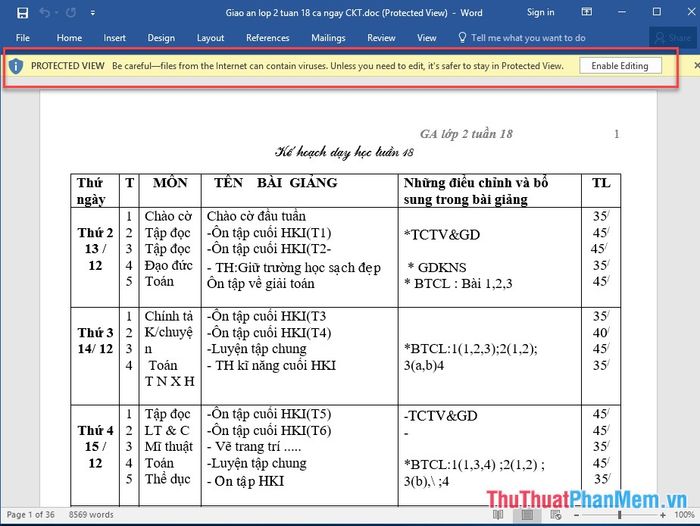
Để tắt vĩnh viễn chế độ Enable Editing hay Protected View, bạn có thể thực hiện theo các bước hướng dẫn dưới đây:
Mở menu File trên thanh công cụ của ứng dụng
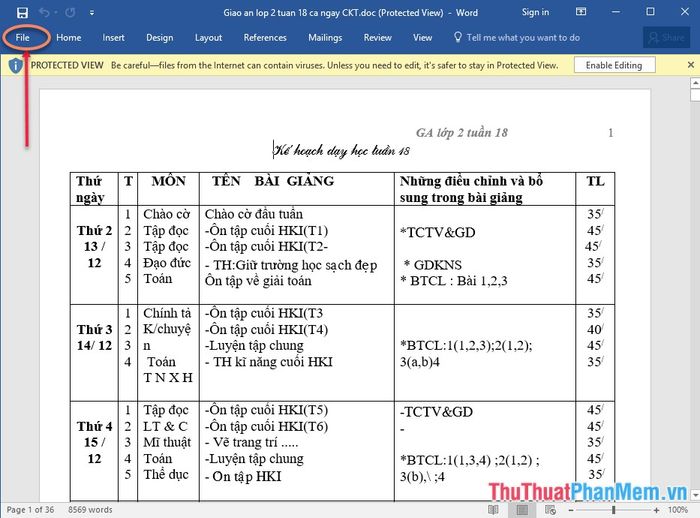
Chọn mục Options trong menu.
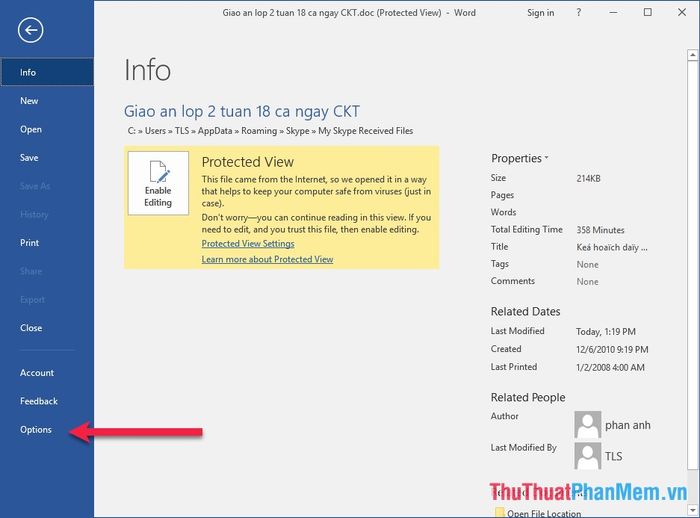
Tiếp theo, bạn nhấn vào Trust Center để tiếp cận các cài đặt bảo mật.
Màn hình sẽ chuyển sang giao diện mới, tại đây, bạn nhấn vào Trust Center Settings… ở phía bên phải màn hình để mở rộng thêm tùy chọn.
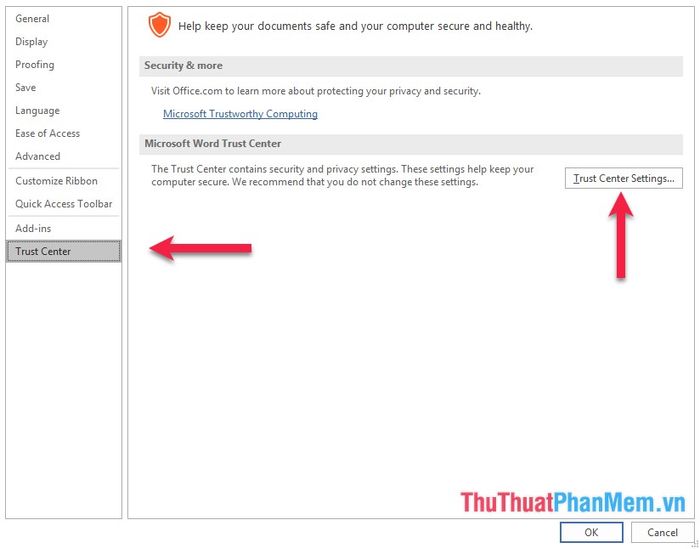
Hộp thoại Trust Center sẽ hiện lên, bạn tìm và chọn mục Protected View, rồi bỏ chọn tất cả các thiết lập theo hình dưới, sau đó nhấn Ok để xác nhận thay đổi.
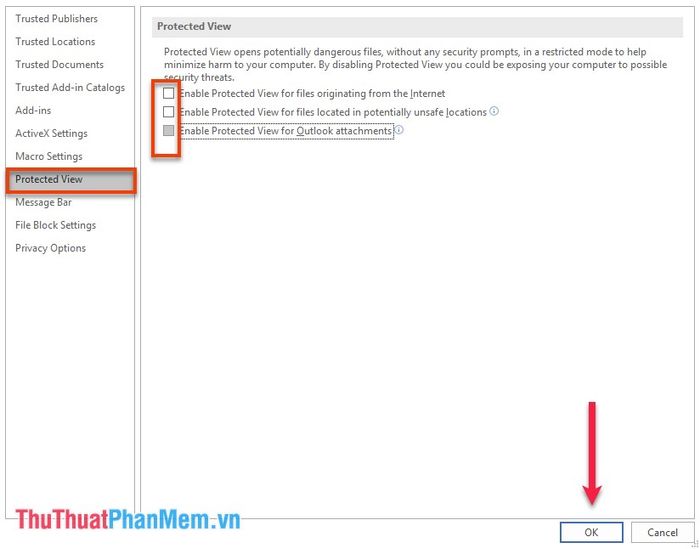
Cuối cùng, bạn chỉ cần mở lại tập tin của mình mà không phải lo lắng về việc gặp phải thông báo Enable Editing gây cản trở nữa.
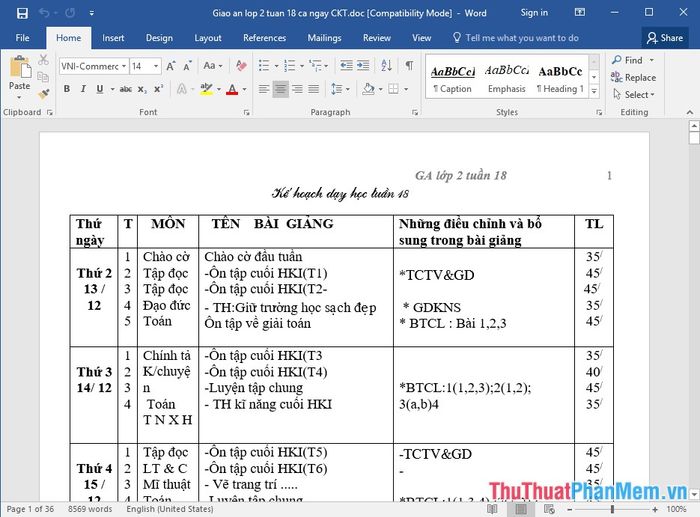
Dưới đây là hướng dẫn chi tiết về cách tắt tính năng Enable Editing khi mở các tập tin Office.
Chúc bạn luôn thành công trong mọi thao tác!
Có thể bạn quan tâm

Top 10 Đơn vị sửa chữa điện nước chất lượng nhất tại Đà Nẵng

Khám phá 10 kiểu tóc nhuộm màu cam sành điệu mà mọi cô nàng không thể bỏ qua.

Các loại thức uống hỗ trợ tiêu sỏi thận và giảm đau hiệu quả

Giáng Sinh 2024 diễn ra vào ngày nào? Còn bao nhiêu ngày nữa là đến mùa lễ hội yêu thương?

Khám phá 7 quán trà sữa ngon nhất Lục Ngạn, Bắc Giang


